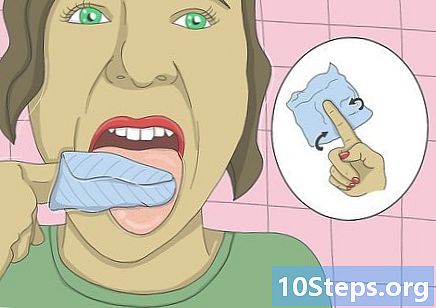Sadržaj
- faze
- 1. metoda Onemogućite zaključavanje kape
- Druga metoda: Inhibit in Caps Lock u sustavu Windows
- Treća metoda: Inhibicija Caps Lock na Macu
Tipkovnica je jedan od najtraženijih organa i ponekad računalo koje najviše zlostavlja. Ključ za zaključavanje Lock-Shift uzrokuje da sva slova koja upišete budu trajno prikazana velikim slovima dok se drugi put ne pritisne. Ako ovo drugo pritiskanje nema učinka, morat ćete razmotriti ponovno postavljanje tipke Caps Lock ili usvajanje rješenja koje vas oslobađa ove pogreške. Ako ne planirate dugačke unose kapitala, moći ćete potpuno onemogućiti učinak ključa zaključavanja na razini sustava i upotrijebiti samo jedan od tipki. smjena povezana s slovima koja želite prikazati velikim slovima.
faze
1. metoda Onemogućite zaključavanje kape
- Pritisnite tipku Caps Lock. Ako ste slučajno prebacili tipkovnicu u veliko slovo, drugi put pritisnete tipku Caps Lock bit će dovoljno da se tipkovnica vrati u normalan način ako radi normalno.
- Blizina tipki smjena i Kartica ↹ može biti dosadno do te mjere da biste je željeli u potpunosti onesposobiti. Potpuno je moguće, bez obzira jeste li na sustavu Windows ili Mac.
-

Popravite tipku na tipkovnici. Ako drugo pritiskanje gumba za zaključavanje nema učinka, može se zaključati u položaju za podršku. Temeljito ga očistite limenkom komprimiranog zraka ili pamučnim tamponom namočenim u alkoholu.- Pri tome budite vrlo oprezni jer riskirate gubitak jamstva hardvera ako oštetite ključ ili neku od komponenti u nastavku.
-

Ponovo pokrenite računalo. Moguće je da će ponovno pokretanje vašeg računala stvari vratiti u red i tipka Caps Lock normalno će raditi. Da biste to učinili:- pod Windowsom kliknite gumb za pokretanje

Windows, zatim gumb
uključiti i konačno na ponovno pokretanje u padajućem izborniku koji prikazuje mogućnosti pokretanja; - pod Macom otvorite izbornik

jabukakliknite na Ponovno pokretanje ... zatim dalje ponovno pokretanje kad ste pozvani.
- pod Windowsom kliknite gumb za pokretanje
Druga metoda: Inhibit in Caps Lock u sustavu Windows
-

Otvorite izbornik Start
Windows. Kliknite na Windows logotip koji se nalazi u donjem desnom kutu zaslona. -

ući blokčić za bilješke u traci za pretraživanje. To će uzrokovati da sustav traži uređivač Notepad-a. Ovom ćemo aplikacijom stvoriti datoteku za zabranu rada tipke Caps Lock u sustavu. -

Kliknite na ikonu programa blokčić za bilješke. Ova plava ikona predstavlja bilježnicu i pojavit će se na vrhu popisa rezultata pretraživanja. Ovo će otvoriti prozor Notepad-a. -

Unesite završni kôd za tipku Caps Lock. Datoteka koju ćete stvoriti sastoji se od zaglavlja, praćenog retka, odredišnih podataka i samog koda:- ući Verzija uređivača registra Windows 5.00 u uređivaču i dvaput pritisnite tipku ulaz tipkovnica;
- ući
i pritisnite tipku ulaz ; - unesite sada i na jednoj liniji, sljedeće:
"Skeniraj kartu" = hex:00,00,00,00,00,00,00,00,02,00,00,00,00,00,3a, 00,00,00,00,00.
-

Kliknite gumb datoteka. Pronaći ćete ga u gornjem lijevom kutu prozora Notepad-a. Prikazat će se padajući izbornik. -

Kliknite na Spremi kao .... Tu ćete opciju pronaći u donjem dijelu padajućeg izbornika. Dijalog pod nazivom Spremi kao ... će se otvoriti. -

Unesite naziv datoteke. ući inhibe_Verr_Maj.reg u kutiji s naslovom Naziv datotekena dnu dijaloga. Imajte na umu da je proširenje dato ime datoteke reg. -

Kliknite na Vrsta datoteke u dijaloškom okviru opcija. Ovaj se dijalog nalazi ispod okvira u koji ste unijeli naziv datoteke. To će imati učinak na prikazivanje drugog padajućeg izbornika. -

Kliknite opciju Sve datoteke. To je u posljednjem prikazanom padajućem izborniku. -

Odaberite mjesto za spremanje datoteke. Na lijevoj strani prozora kliknite na ime mape do koje je lako doći, poput ured, Ne zaboravite da ćete za nekoliko minuta ponovo morati otvoriti ovu mapu. -

Kliknite gumb rekord. Naći ćete ga u donjem desnom kutu prozora. Ovo će datoteku spremiti u mapu koju ste odabrali. -

Instalirajte datoteku. Idite u mapu u koju ste spremili datoteku. Ako ste odabrali imenik uredjednostavno smanjite sve otvorene prozore. Dvaput kliknite na datoteku kako biste je otvorili. Kliknite na da dok vas sustav ne obavijesti da je sadržaj datoteke uspješno dodan u registar. -

Kliknite na U redu kad ste pozvani. Ovaj će se prompt pojaviti kad obavijestite da je promjena registra uspješno dovršena. -

Ponovo pokrenite računalo. Pritisnite gumb za pokretanje
Windows, a zatim ono
snage i napokon ponovno pokretanje u padajućem izborniku koji će prikazati mogućnosti pokretanja. Kad se vaše računalo pokrene, vidjet ćete da tipka Caps Lock više ne radi.- Možete izbrisati datoteku koju ste upravo stvorili kad se računalo pokrene.
Treća metoda: Inhibicija Caps Lock na Macu
- Otvorite izbornik

jabuka. Kliknite na Appleov logo u gornjem lijevom kutu zaslona. Vidjet ćete se pojaviti padajući izbornik. - Kliknite gumb Postavke sustava .... Pronaći ćete ga na padajućem izborniku. Ovo će se prikazati prozor System Preferences.
- Kliknite ikonu tastatura. Ova ikona koja simbolizira tipkovnicu nalazi se u prozoru System Preferences. Otvorit će se prozor postavki tipkovnice.
- Kliknite karticu s oznakom tastatura. Naći ćete ga u gornjem lijevom kutu prozora tastatura.
- klik Modifikator tipki .... Ovaj se gumb nalazi u donjem desnom kutu prozora postavki tipkovnice. Vidjet ćete dijaloški okvir.
- Kliknite padajući izbornik Zaključavanje velikih slova. Otprilike je na sredini dijaloškog okvira. To će imati učinak na prikazivanje padajućeg izbornika.
- Kliknite opciju Nema akcije. Nalazi se na padajućem izborniku.
- Ako je vaš Mac opremljen dodirnom trakom umjesto niza funkcijskih tipki, možda će biti zanimljivo kliknuti na nju ispušnijer će ovo povezati funkciju bijega s tipkom Caps Lock.
- Kliknite na U redu. Ovaj plavi gumb nalazi se na dnu prozora. To će spremiti vaše promjene. Vidjet ćete da tipka Caps Lock nema učinka kad je pritisnete.
- Ako primijetite da je tipka Caps Lock i dalje aktivna, ponovno pokrenite Mac kako biste primjenili svoju promjenu. Da biste to učinili, uzastopno kliknite izbornik jabuka, gumb Ponovno pokretanje ... onda na opciju ponovno pokretanje kad ste pozvani.

- Ako želite ponovno aktivirati tipku Caps Lock u sustavu Windows, morat ćete je izbrisati HKEY_LOCAL_MACHINE SYSTEM CurrentControlSet Control Tipkovnica s uređivačem registra a zatim ponovno pokrenite računalo.
- Ako je vaš tipka Caps Lock zaključana pritisne a ovu značajku ne možete isključiti na računalu, morat ćete je odvesti u odjeljenje za tehničko održavanje.